
 es
es  English
English  中國人
中國人  Tiếng Việt
Tiếng Việt  Deutsch
Deutsch  Українська
Українська  Português
Português  Français
Français  भारतीय
भारतीय  Türkçe
Türkçe  한국인
한국인  Italiano
Italiano  Gaeilge
Gaeilge  اردو
اردو  Indonesia
Indonesia  Polski
Polski Mozilla Firefox es un navegador ampliamente utilizado y conocido por su flexibilidad y características de fácil uso. Uno de los beneficios significativos de Firefox es su capacidad para integrar servidores proxy directamente dentro de la configuración del navegador, lo que es particularmente útil para tareas que requieren cambios de dirección IP. Esto incluye acceder a contenidos bloqueados por región o gestionar múltiples cuentas de redes sociales manteniendo el anonimato y reduciendo el riesgo de vinculación de cuentas.
Firefox permite a los usuarios configurar servidores proxy sin necesidad de software externo, lo que proporciona una capa adicional de privacidad.
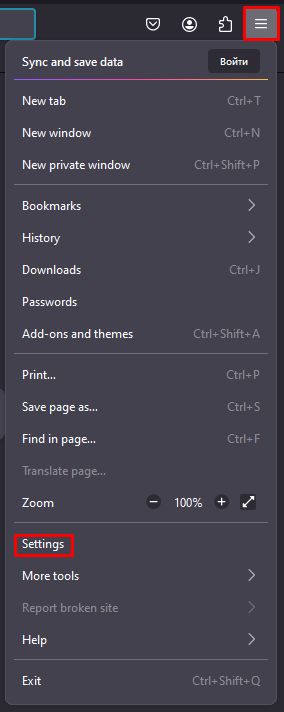
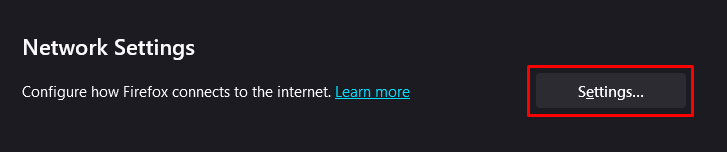
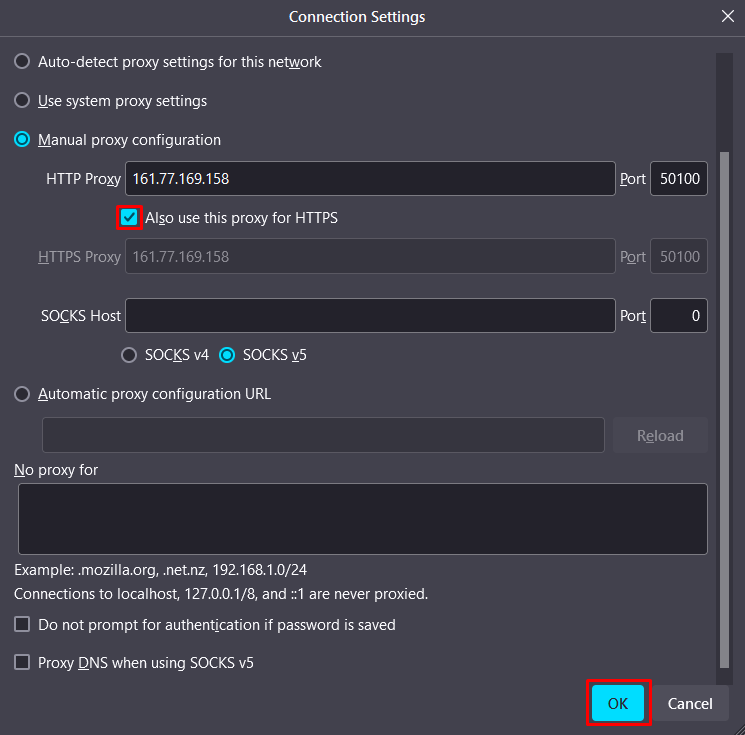
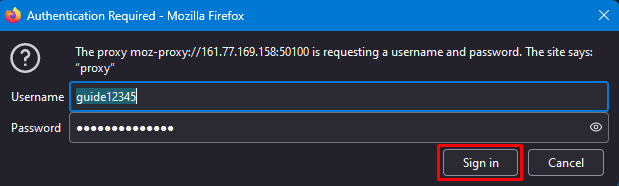
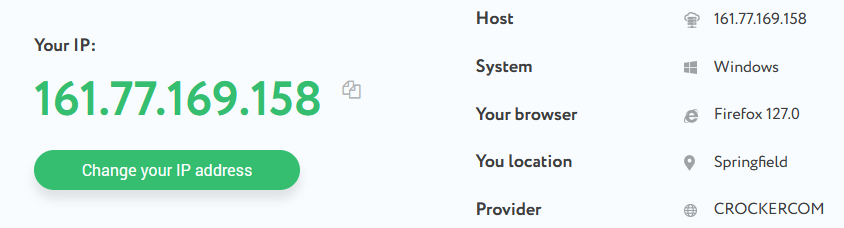
Con esto se completa la configuración del proxy en Firefox. Tu conexión a Internet se enruta ahora a través del proxy, mejorando tu privacidad online y enmascarando tu dirección IP real.
Comentarios: 0